Не отображается ндс в 1с
Опубликовано: 04.05.2024
Счет-фактура является основанием для получения вычета по НДС. Иными словами, если есть счет-фактура от поставщика, можно рассчитывать на уменьшение уплачиваемого НДС. Но существует несколько условий, которые необходимо соблюдать, чтобы иметь право на вычет.
Основных условий три:
- Товары или услуги приобретаются для выполнения производственных работ, услуг или для перепродажи.
- Товары должны состоять на балансе фирмы (т.е приняты к учету).
- Документ счет-фактура есть в наличии (либо в печатном виде, либо в электронном) и оформлен с соблюдением всех правил.
Конфигурации 1С значительно упрощают учет входящего НДС, особенно это относится к последним версиям программ на платформе 8.3. Однако и тут необходимо соблюдать определенные условия оформления документов.
Существует два основных способа учета входящего НДС в 1С 8.3:
Что же делать, если счет-фактура не попадает в книгу покупок 1С 8.3? Рассмотрим в этой инструкции.
Как правильно учесть НДС в книге покупок
На рис.1 и рис.2 приведен пример оформления документа поступления и полученного по нему счета-фактуры. Оформленный таким способом счет-фактура попадет в книгу покупок.

Получите 267 видеоуроков по 1С бесплатно:

Обратите внимание на регистрацию счета-фактуры непосредственно из документа поступления (рис.1). Счет-фактура создается автоматически прямо из документа «Поступление товаров, услуг», если заполнены его дата и номер (нужные поля находятся внизу документа «Поступление…» ). Казалось бы, что проще?
Ошибки при учете входящего НДС в 1С
Однако и тут возникают ошибки. Например, часто документы вводятся задним числом, и даты документа поступления и счета-фактуры могут не совпадать. Несоответствие дат может привести к ошибкам в книге покупок. Если установлен флажок «Отразить вычет НДС в книге покупок датой получения», то счет-фактура должен попасть в книгу покупок в том периоде, к какому относится его дата. Соответственно, если по ошибке даты отличаются, то счет-фактуру в книге покупок можем не увидеть.
Бывают случаи, когда даты действительно не совпадают. Например, когда товар и документы на него поступают в разное время; или когда поступает оборудование. Вспомним второй пункт из трех необходимых условий: «Приобретенные товары должны быть оприходованы, т.е. стоять на балансе фирмы».
Часто бывает, что поступление основных средств или оборудования и принятие этих объектов к учету относится к разным отчетным периодам. В этом случае оформляется документ «Формирование записей книги покупок» (рис.8). Флажок «Отразить вычет НДС в книге покупок датой получения» должен быть снят (см.рис.3, рис.4, рис.5). НДС примется к вычету только после принятия оборудования к учету (рис.6,рис.7). Если нет проводки Дт01 — Кт08, то и счета-фактуры в книге покупок нет.






Еще одна ошибка связана с флажком «НДС включать в стоимость» (рис.9). Этот флажок используется при раздельном учете НДС, когда материалы заведомо будут использоваться при производстве продукции, реализуемой без НДС. Чтобы принять НДС к вычету по поступившим материалам, необходимо данный флажок выключить.

Заключение
В заключение хочется вспомнить о «лишних» счетах-фактурах, которые могут попасть в книгу покупок, если не выверены счета 60.02 и 76.ВА. Такое случается при неоперативном вводе документов оплаты и поступления товаров. Когда сначала вводятся только банковские и кассовые документы, то могут быть сформированы проводки по дебету счета 60.02, а по ним – счета-фактуры на аванс.
Если затем общим списком ввести документы поступления товаров, то по ним тоже сформируются счета-фактуры. И те, и другие попадут в книгу покупок. Во избежание такой ситуации нужно перед формированием счетов-фактур перепровести документы оплаты и поступления, чтобы выстроить правильную последовательность документов и сформировать корректные проводки.
К сожалению, мы физически не можем проконсультировать бесплатно всех желающих, но наша команда будет рада оказать услуги по внедрению и обслуживанию 1С. Более подробно о наших услугах можно узнать на странице Услуги 1С или просто позвоните по телефону +7 (499) 350 29 00. Мы работаем в Москве и области.
Ошибки по НДС в 1С 8.3 можно разделить на два раздела:
- Ошибки, связанные с расчетом по НДС, то есть суммой рассчитываемой НДС.
- Технические ошибки по НДС. Например, неверно указаны дата или номер счет-фактуры или ИНН контрагента.
Экспресс-проверка ведения учета НДС в 1С 8.3
Ошибки по расчету НДС в 1С 8.3 поможет выявить Меню Отчеты – Экспресс-проверка ведения учета:

На примере рассмотрим Экспресс-проверку ведения учета по НДС за год, но также можно установить отчетный период – квартал. Необходимо установить флажки по ведению Книги продаж и Книги покупок по НДС. Выполнить проверку:

В 1С 8.3 выполняется проверка и выдаются данные. В нашем примере обнаружены ошибки:

Проведем анализ ошибок по учету НДС в 1С 8.3:

Ошибка «Полнота выписки счетов-фактур по документам реализации» означает, например, что не выписана накладная. Или выписка счет-фактуры осуществлена в другой программе, например 1С Торговля и склад и не занесена в 1С 8.3 Бухгалтерия 3.0:

Следовательно, сдав декларацию по НДС, контрагент организации – покупатель отразит счет-фактуру, которая отсутствует в книге продаж. Соответственно, не пойдут данные по декларации НДС. Необходимо внимательно относится к таким ошибкам по НДС в 1С 8.3.
Особенно, необходимо посмотреть на пункты, связанные с расчетом НДС:

Штрафы не облагаются НДС, а 1С 8.3 может выйти ошибка. По экспресс-проверке нужно внимательно отслеживать какие операции отражаются. Какие-то ошибки могут быть в виде предупреждения.
В книге покупок нужно смотреть на соответствие НДС на 19 счете к тому, что принято к вычету:

Формирование записей книги покупок и записей книги продаж на конец года в 1С 8.3
В 1С 8.3 перед экспресс-проверкой учета НДС должно быть сформировано два регламентных документа – это формирование записей книги покупок и записей книги продаж на 31 декабря. Меню Операции – Регламентные операции НДС:

По книге покупок заполняются документы. Если вычеты по НДС переносятся на следующий год, так как в течение трех лет организация может это сделать, то из документа удаляется строка. Счет 19 отразится и в балансе, и в регистре по НДС:

По книге продаж формируется единственная запись, связанная с восстановлением по авансам. Например, при перечислении аванса поставщику получена авансовая счет-фактура. По ней НДС принят к вычету. Далее, когда поставщик поставляет товары, работы, услуги необходимо восстановить НДС по ранее принятому к вычету с аванса. Восстановление НДС в 1С 8.3 автоматически осуществляется с помощью документа формирования записи книги продаж:

Экспресс проверка выявляет не все ошибки по учету НДС. На курсе по работе в 1С:Бухгалтерия 8 ред. 3.0 мы рассказываем про тройную проверку НДС, разбираем соответствие книг покупок и продаж и оборотам по счетам и много другое.
Технические ошибки по НДС в 1С 8.3
Технические ошибки при заполнении декларации по НДС поможет выявить раздел Отчеты – Сверка данных учета НДС. С 2015 года декларация по НДС расширенная. В ФНС осуществляется проверка каждого счета-фактуры из книги покупок путем поиска пары из книги продаж продавца. С 2016 года будут приходить уведомления ФНС по представлению пояснений в связи с неточностью указанных данных в книгах покупок и продаж. Например, указан неверно номер счет-фактуры или дата. Чтобы такого не было перед сдачей отчетности по НДС необходимо свериться с контрагентом.
Как сверить НДС с контрагентами в 1С 8.3
Начать нужно с книги покупок, то есть со всеми поставщиками. Для этого в 1С 8.3 есть отчет Сверка данных учета НДС:

Как работать с отчетом «Сверка данных учета НДС» в 1С 8.3
Сервис 1С 8.3 позволяет оперативно сверить данные из книги покупок с данными из книги продаж организации – продавца.
Шаг 1. Настройка учетной записи почты email в 1С 8.3
В 1С 8.3 реализована возможность получения и отсылки сообщений через почту по email. Раздел Администрирование – Органайзер – Настройка системной учетной записи.
Как отправлять электронную почту email в 1С 8.3, какие необходимы для этого настройки на главных почтовых серверах: mail.ru, yandex.ru, gmail.com рассмотрено в статье «Отправка документов из 1С 8.3 на электронную почту».

Данное сообщение придет на email поставщика:

Продавец получит сообщение от покупателя, которое автоматически отражается на закладке Запросы покупателей. Чтобы отослать покупателю Реестр счетов-фактур, необходимо нажать на кнопку Ответить. После чего все данные по запросу, которые есть в базе 1С 8.3 поставщика, выгрузятся на email:

Шаг 4. Получить от поставщика Реестр счетов-фактур
Ответ от поставщика будет получен и будет размещен в 1С 8.3 на закладке Ответы поставщиков:

Шаг 5. Сверка с реестром счетов-фактур поставщика в 1С 8.3
Чтобы сделать сверку с полученным реестром поставщика нужно на закладке Сверка использовать кнопку Сверить:

Например, 15 сентября, в 3 квартале, организацией были учтены расходы по оказанным услугам. На данные услуги поставщик выставил счет-фактуру, на основании которой НДС был принят к вычету.
14 ноября, в 4 квартале, оказалось, что при вводе первичных документов и счета-фактуры в программу 1С 8.3 бухгалтер организации-покупателя допустил техническую ошибку при вводе данных счет – фактуры. При этом, счет-фактура поставщиком была оформлена верно. Впоследствии, данную ошибку бухгалтер выявил сам.
Трудность заключается в том, что порядок исправления «технических ошибок» , на сегодня не прописан в законодательстве. Представители ФНС дают следующие рекомендации: необходимо внести изменения в книгу покупок, но так как период закрыт, то все изменения должны осуществляться через дополнительные листы:
- Неправильная запись аннулируется;
- Правильная запись добавляется;
- Представляется «уточненка» с Приложением 1 к Разделу 8 декларации по НДС.
Что делать если пришло требование о представлении пояснений по декларации НДС
При получении письма из налоговой в виде электронного требования о представлении пояснений необходимо:
Применяются коды для обозначения ошибок по требованиям о представлении пояснений ФНС:

Как отвечать на требование ФНС о представлении пояснений
Форма требования о представлении пояснений и ответа на требование ФНС опубликованы в письме ФНС от 07.04.2015 № ЕД-4-15/5752.
В ответ на требование представления пояснений ФНС прикрепляются Приложения в виде таблиц, дублирующих форму разделов декларации по НДС с 8 по 12, в которых указаны неточности либо ошибки. Требования по другим разделам декларации НДС представляются в произвольном виде.
Вне зависимости от того, кем они были обнаружены – ФНС при камеральной проверке или самостоятельно налогоплательщиком. Ошибка исправляется только путем представления уточненной декларации НДС в силу п. 1 ст. 81 НК РФ. Уточненные декларации по НДС представляются на основании данных Дополнительных листов к книге покупок и книге продаж.
Случаи для представления уточненной налоговой декларации по НДС:
- В связи с выставлением нового экземпляра счета-фактуры исправленного.
- Обнаружились не учтенные счета-фактуры.
- Неправильно введены суммы по СФ и другое.
При наступлении дня, когда пора формировать и сдавать отчетность по НДС даже у бывалого бухгалтера проявляется твердая сосредоточенность и усиливается концентрация. Однако, где-то в глубине души все-равно плещется беспокойство, потому что процесс трудоемкий и ответственный. Ошибки чреваты всевозможными проверками, уведомлениями, доначислениями и штрафами.
Поэтому перед тем, как сдать декларацию, следует тщательно проанализировать учет налога в программе 1С: Бухгалтерия 8.3.
Содержание
1. Ошибки в учете НДС
Типы ошибок можно разделить на две части:
те, которые связаны с расчётом непосредственно НДС
технические, выявляемые при заполнении декларации по НДС.
Чтобы выявить первые, следует воспользоваться таким инструментом, как экспресс-проверка ведения учета. По сути, это «внутренний аудитор» компании.
Чтобы воспользоваться инструментом — в меню «Отчеты» в разделе «Анализ учета» выбрать «Экспресс-проверка». В открывшемся окне выбрать период, например, 4 квартал 2019 года, и нажать «Показать настройки».

В настройках поставить галочки «Ведение книги продаж по налогу на добавленную стоимость» и «Ведение книги покупок по налогу на добавленную стоимость». Затем выполнить проверку нажатием одноименной кнопки.
Программа выдает ошибки отдельно по книге покупок (КП) и по книге продаж (КПр). Кликом на значок возле соответствующих строк следует раскрыть информацию об обнаруженных неточностях.
В примере выявлен просчет при анализе формирования авансовых счетов-фактур при наличии полученных предоплат. Теперь рекомендуем кликнуть на значок рядом со строкой и раскрыть детализацию совершенной оплошности.
В открывшемся окне установить период, выбрать организацию, нажать «Заполнить».

Таблица заполнится сведениями о незарегистрированных документах. Нажать кнопку «Выполнить». Появится сообщение, что регистрация с/ф выполнена.

Важно проверить полноту выписки с/ф, программа покажет, какой документ отсутствует или не проведен. Такие бухгалтерские оплошности возможны и как следствие срабатывания человеческого фактора. И как результат некорректного переноса данных, например, из «Торговля и склад» в «Бухгалтерия 8.3».
Следовательно, при формировании декларации у контрагента будут сведения о документе. А у вашей фирмы — нет, что приведет к налоговым проверкам и доначислениям.
Внимательно стоит отнестись к выявлению соответствия в бухгалтерском учете выручки от продаж начисленному налогу (счет 90), в т.ч. по прочим доходам (сч. 91). Например, штрафы не облагаются НДС, однако, в программе по ошибке учли и штрафы.
Таким образом, с помощью рассматриваемого инструмента проверьте как отражена ваша реальная деятельность в системе.
2. Некорректно сформированные записи
Аналогично и по КП необходимо проверить полноту получения с/ф, соответствие сумм налога, взятого к вычету при зачете авансов, в бухгалтерском учете и подсистеме учета НДС. А также проверить все, что связано с учетом и распределением налога при покупках.
В нашем примере, при экспресс-проверке ООО Торговый дом «Комплексный» за первый квартал 2020 года, выявлена ошибка в наличии документа «Формирование записей книги покупок». Об этой регламентной операции мы рассказывали в статье о книгах покупок и продаж.
Нажатием на значок возле строки следует раскрыть детализацию.

Не забывайте, что перед сдачей декларации по налогу обязательно должны быть сформированы два регламентных документа:
- формирование записей книги покупок;
- формирование записей книги продаж.
В случае, описанном выше, в КП одной из наиболее часто встречающихся неточностей является некорректно сформированная запись.
При формировании записей в КП, работник бухгалтерии нажимает кнопку «Заполнить», находясь на вкладке «Приобретенные ценности». И забывает перейти на вкладку «Полученные авансы».

Соответственно, налог по полученным предоплатам не попадает в КП.
Для исправления, надо перейти на следующую вкладку и также нажать «Заполнить».
В представленном ниже примере по КПр формируется лишь единственная запись, связанная с восстановлением налога.

Подобная ситуация случается, например, когда ваше предприятие перечислило предоплату поставщику, по предъявленному с/ф НДС был принят к вычету. Дальше, когда подрядчик поставляет товары, работы или услуги, бухгалтер вашей организации должен восстановить налог, ранее принятый к вычету.
Восстановление автоматически осуществляется с помощью регламентной операции «Формирование записей книги продаж».
3. Учет налога с авансов
Вообще, одна из частых оплошностей, связанных с этим налогом – это некорректное формирование счетов-фактур с авансов. Здесь необходимо четко понимать, как оформляются такие операции. При получении предоплаты выставляется с/ф на аванс, и НДС принимается к учету. Далее, при поступлении товаров или услуг, в документе отражается полная стоимость, соответственно, при приеме к учету СФ на товар или услугу происходит «задвоение» налога. Вот, чтобы этого не происходило, проводится «обратная» запись. Налог, принятый к учету с предоплаты, «возвращается» на прежний счет.

Например, в момент поступления аванса формируется проводка Д76.АВ К68.02 на сумму НДС к уплате с предоплаты 15 200 руб.
В момент отгрузки, формируется проводка Д62 К90.1. К уплате в ИФНС начислен НДС с реализации 76 000 руб. – Д90,3 К68.2. А формирование записей в КП создает проводку Д68.02 К76.АВ на сумму 15 200 руб. (восстановление НДС с авансов).
Аналогичным образом, оформляются проводки при предоплате и поступлении товаров от поставщика.
Например, в момент выплаты аванса и поступления СФ от контрагента формируется проводка Д68.02 К76.АВ на сумму НДС к вычету 22 300 руб.
В момент поступления товаров, формируется проводка Д41 К60. К уплате в ИФНС начислен НДС с реализации 101 000 руб. – Д19 К60. А формирование записей в КПр создаст проводку Д76.АВ К68.02 на сумму 22 300 руб. (восстановление НДС с авансов).
Именно формирование записей в книгах покупок и продаж позволяет корректно учесть налог с авансов.
4. Технические ошибки
Чтобы выявить технические просчеты, следует воспользоваться сервисом «Сверка данных учета НДС». Он позволяет провести сверку с контрагентами по счетам-фактурам. В ней отразятся расхождения между информацией о счете-фактуре у другой стороны и у вашей организаций.
Для этого необходимо через меню «Администрирование» раздел «Органайзер» перейти по гиперссылке «Настройка системной учетной записи» в подразделе Почта. Здесь в открывшемся окошке нужно указать адрес электронной почты, пароль и проставить соответствующие «галочки».

Далее в меню «Покупки» или «Продажи» выбрать в блоке расчетов «Сверка данных учета НДС».

Для того, чтобы получить данные от поставщика, нужно нажать на гиперссылку «Запросы поставщикам». Далее выбрать тех, с кем планируете сверку, и нажать кнопку «Запросить реестры».

В окне сверки по кнопке «Сверить» можно создать сверку данных СФ между вашей организацией и поставщиками.
Если все в порядке, то будет выдано сообщение, что расхождений не обнаружено. Если технические неточности присутствуют, то в сформированном отчете они будут отражены. Предположим, что расхождения найдены в таком варианте. По данным вашего предприятия числится счет-фактура №500 от 02.02.2020 на сумму 72 000 руб., а по данным подрядчика такой СФ нет. Однако, на вашем предприятии отсутствует, а у подрядчика отображается СФ №50 от 02.02.2020 на сумму 72 000 руб. Соответственно, можно сделать вывод, что бухгалтером совершена описка, вместо номера 50 вбит номер 500.
Если вы не исправите эту оплошность, то получите уведомление от ИФНС о расхождении данных. Следовательно, к такому определению правильности учета нужно подходить со всем вниманием и тщательностью.
Кликнув на ошибочный СФ можно внести исправления в свой документ.
5. Дополнительная «ручная» проверка
Часто встречаются ситуации, когда при экспресс-проверке ошибки не обнаружены. Далее следует сформировать через меню «Отчеты» «Отчетность по НДС». Установить период, выбрать организацию и посмотреть против всех ли регламентных операций стоят «галочки». Если это так, значит, программа считает, что ошибок по учету налога нет. Если против какой-либо из операций «галочки» нет, значит, необходимо ее выполнить.
Предположим, что все операции выполнены, экспресс-проверка пройдена, однако, ручной анализ сможет найти дополнительные искажения. Поэтому при проверке НДС рекомендуем проводить самостоятельную сверку показателей по счетам 76.АВ и 62.02, например.
Нужно сформировать оборотно-сальдовую ведомость по счету 19, кликнуть в меню «Отчеты» разделе «Стандартные отчеты» на гиперссылку «Оборотно-сальдовая ведомость по счету». Установить квартал, в нашем примере это 1 квартал 2020 года. Выбрать счет 19 и название организации. В настройках установить детализацию по счетам-фактурам полученным и поставить галочку «По субсчетам».

Счёт 19 — это налог на добавленную стоимость по приобретенным ценностям. Если на 19 счете отражено сальдо на конец периода, значит, что какую-то часть НДС к вычету ваша организация не приняла. Следовательно, входящий налог есть, а к вычету не принят.
6. Причины неточностей по сч.19
Это может быть сделано специально, для того, чтобы применить вычеты позднее, в следующем отчетном периоде, а может быть просто просчет. Например, при внесении поступления отсутствует информация о счете-фактуре. Если действительно она пока не получена, то все в порядке. Оригинала нет, но он появится в будущем, например, в следующем квартале. В этом же периоде налог будет принят к вычету.
Иногда бывает, что забыли зарегистрировать счет-фактуру. В этом случае, просматривая сальдо на 19 счете в разрезе документов, нужно открыть документ и посмотреть – какие неточности в нем содержатся. Если счет-фактура не зарегистрирован, но поступил от подрядчика, то необходимо внести сведения в систему.
Случается, что оператор, который оформляет документы от фирм, доставляющих товары или оказывающих услуги, не понимает разницы между датой выставления и датой получения. Соответственно, СФ мог быть выставлен в отчетном периоде, но получен в следующем.
Например, дата СФ 28.03.2020, а получена она 05.04.2020, при этом оператор отметил «Отразить вычет НДС в книге датой получения».

Как видно, случаются ошибки, которые при автоматическом выявлении не могут быть обнаружены, поэтому следует проверять отражение данных на 19 счете, выявлять неточности и исправлять их вручную.
7. Анализ субконто
Если выполнены регламентные операции, проведена экспресс-проверка, с 19 счётом все в порядке, можно поискать в отчете «Анализ субконто» в меню «Отчеты».
В открывшемся окне необходимо установить период. По клавише «Показать настройки» во вкладке «Группировка» отметить «По субсчетам». Во вкладке «Виды субконто» выбрать «Контрагенты и «Договоры». Сформировать отчет, нажав на одноименную кнопку.

Надо проверить, наличие перекрестного сальдо по каким-либо клиентам, прежде всего по счету 62. В представленном примере видно, что по компании «Магазин «Продукты 24 часа» проведено поступление по договору «С покупателем» (счет 62.01), а оплата по договору «Без названия» (счет 62.02). Соответственно, на конец периода отражено сальдо и по дебету, и по кредиту, то есть у нас одновременно и предоплата, и задолженность по разным договорам.
В таких случаях программа регистрирует счета-фактуры на аванс и учитывает НДС с предоплат. Затем происходит реализация и снова исчисляется налог к уплате. Если это действительно два разных договора, по которым проводятся взаиморасчеты, то все в порядке. Если же это ошибка, а судя по названию договора «Без названия» — это она и есть, то нужно вносить корректировки.
Скорее всего, при вводе документа выбрали не тот договор. Либо при загрузке банковской выписки автоматически программой был поставлен не тот договор, который нужно. Соответственно, взаиморасчёты в настоящее время отражены некорректно.
Указав в банковской выписке договор «С покупателем», видно, что перекрестное сальдо по магазину пропало.

Далее, после внесенных изменений, необходимо заново осуществить регламентные операции по формированию записей книг покупок и продаж, в зависимости от того, что исправляли.
8. Заключение
Таким образом, проверку НДС в программе нужно осуществлять пошагово.
- Проверить взаиморасчеты и их отражение в системе с каждым клиентом.
- Убедиться, что на предприятии есть оригиналы с/ф, которые достоверно отражены в учете.
- Проверить счета 76.АВ и 68.02 на предмет корректного отражения авансов и их зачета.
- Провести сверку данных с/ф с хозяйствующими субъектами.
- Совершить экспресс-проверку. На основании выявленных ошибок внести исправления.
- Сформировать отчетность, убедиться, что все регламентные операции выполнены.
- Вручную проверить информацию, отраженную в оборотно-сальдовой ведомости по счету 19.
- Сделать анализ субконто в разрезе контрагентов и договоров.
- Окончательно сформировать отчетность.
В большинстве случаев, этого более чем достаточно, чтобы быть уверенным в корректности информации, содержащейся в декларации.
Рассматриваемая тема представляет собой сложный и трудоемкий процесс, поэтому наличие большого количества неточностей, перекрестных сальдо, неучтенных операций – дело обычное. Следовательно, финансовый работник должен обладать достаточным объемом знаний и большим мастерством, чтобы своевременно и грамотно осуществлять эти операции.
Если вы испытываете трудности с проверкой налога, обратитесь к специалистам 1С, они обязательно помогут.
Многим бухгалтерам знакома такая проблема, когда входящий НДС из квартала в квартал лезет в документ Формирование записей книги покупок , при том, что он уже давным-давно был принят к вычету.
- причины появления «зависшего» входящего НДС;
- формирование отчетов в 1С для выявления «зависшего» НДС;
- методы исправления ошибки.
В 1С предусмотрена отдельная система регистров НДС, поэтому бухгалтеру часто трудно разобраться с «зависшим» входящим НДС по счету-фактуре поставщика с прошлых периодов. Особенно это важно, когда ведение учета в программе ведется с ошибками.
В этой статье мы очень подробно, шаг за шагом, пройдем весь путь от понимания алгоритма работы программы в части входящего НДС, поиска ошибки и предложим способы для исправления «зависшего» НДС.
Ошибка зависший входящий НДС
При автозаполнении документа Формирование записей книги покупок счет-фактура, по которому НДС ранее был принят к вычету проводкой Дт 68.02 Кт 19, снова попадает в документ. Как такое возможно? Приходится каждый раз вручную чистить документ, чтобы входящий НДС дважды не попадал в книгу покупок.
Что необходимо сделать в программе, чтобы такие счета-фактуры не попадали снова и снова в книгу покупок?
Часто бухгалтер считает, чтобы НДС был принят к вычету, достаточно в 1С сделать проводку Дт 68.02 Кт 19 и не важно каким способом она будет сделана. Например, это могут быть:
- ручные проводки по НДС в документе Операция, введенная вручную ;
- ручная корректировка проводок по НДС в документах.
В программе 1С невозможно рассчитать НДС и сформировать декларацию на основе проводок бухгалтерского учета по НДС. Для этого создана специальная подсистема учета НДС, которая базируется на регистрах накоплений.
Именно движения по регистрам накопления НДС, а не по счетам бухгалтерского учета, формируют записи в книге покупок и в книге продаж, а также данные для декларации по НДС.
Поэтому для анализа ошибок, связанных с предъявленным поставщиком НДС, будем следить за движениями регистра НДС предъявленный.
Учет входящего НДС, предъявленного поставщиком
Для понимания допущенной ошибки сначала обратим внимание на проведение документа Поступление (акт, накладная) .

Проводки по документу

Документ формирует проводки:
- Дт 19.03 Кт 60.01 – принятие к учету входящего НДС, предъявленного поставщиком.
Так же документ формирует движение по регистру НДС.

- регистр НДС предъявленный – запись вида движения Приход. Это потенциальная запись в книгу покупок. Она ждет выполнения всех условий для права на принятие НДС к вычету в программе.
Схема формирования проводок по НДС при поступлении товара.

Списание НДС
Далее бухгалтер для списания НДС оформил документ Операция, введенная вручную .

В результате сформированы проводки по списанию НДС только по регистру бухгалтерии.
Ошибка бухгалтера состоит в том, что он списал входящий НДС с кредита счета 19 только в бухгалтерском учете, а по регистру НДС предъявленный запись вида Расход не выполнил.
Схема формирования проводок при списании НДС вручную.
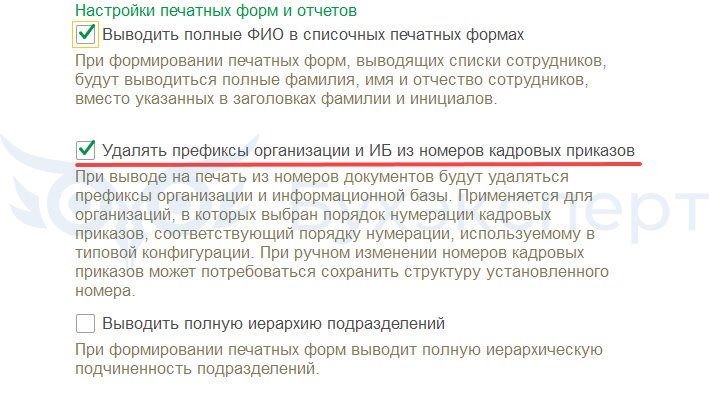
В 1С для отражения принятия НДС к вычету делается две параллельные записи в регистрах по НДС:
- Расход по регистру НДС предъявленный ;
- регистрационная запись в регистре Книга покупок .
Документ Операция, введенная вручную не формирует автоматически таких записей в регистрах, поэтому в результате входящий НДС «зависает» в регистре НДС предъявленный .
Ошибка «зависшего» НДС
При автозаполнении документа Формирование записей книги покупок программа включает для принятия к вычету такой НДС, т.к. пытается автоматически провести Расход НДС по регистру.

«Зависшим» мы называем входящий НДС по счету-фактуре поставщика, по которому:
- нет остатка по дебету на счете 19 «НДС по приобретенным ценностям»;
- есть остаток в регистре накопления НДС предъявленный .
Т.е. в бухгалтерском учете такой НДС был принят к вычету (или списан), а в налоговом учете НДС он ждет своего «звездного часа» для того, чтобы его приняли к вычету в книге покупок.
Определение суммы зависшего входящего НДС
Для этого мы предлагаем воспользоваться отчетом Экспресс-проверка .
Экспресс-проверка
Пошаговая инструкция определения «зависшего» НДС отчетом Экспресс-проверка .
Шаг 1. Откройте отчет Экспресс-проверка : раздел Отчеты – Анализ учета – Экспресс-проверка .
Шаг 2. Выполните настройку для поиска «зависшего» НДС: кнопка Показать настройки – Список возможных проверок — Ведение книги покупок по налогу на добавленную стоимость – флажок Соответствие остатка НДС по приобретенным ценностям по счету 19 БУ и в подсистеме учета НДС .

Шаг 3. Сформируйте отчет по кнопке Выполнить проверку .

Программа обнаружила ошибку, т. е. несоответствие остатка входящего НДС по счету 19 в БУ и в подсистеме учета НДС:
- остатка по счету 19 нет;
- остаток по регистру НДС предъявленный составляет 381,36 руб.
Прочие отчеты для выявления зависшего НДС
Для выявления «зависшего» НДС можно так же использовать настройку Универсального отчета Проверка «зависшего» НДС. Но минус состоит в том, что она не дает расшифровку в разрезе счетов-фактур, по которым входящий НДС «завис».
Исправление ошибки с зависшим НДС
Покажем, как внести исправление в 1С, если выявлен «зависший» НДС в регистре НУ.
В результате выявленных ошибок по зависшему НДС организации необходимо списать входящий НДС, предъявленный поставщиком ООО «Цветочная композиция» по СФ №0000-000007 от 18.12.2017, из регистра НДС предъявленный .
Списание входящего НДС вручную
Для списания входящего НДС по регистру НДС предъявленный воспользуемся документом Операция, введенная вручную .
Шаг 1. Создайте новый документ Операция, введенная вручную : раздел Операции – Бухгалтерский учет – Операции, введенные вручную – кнопка Создать — Операция .
Откройте форму выбора регистров НДС по кнопке ЕЩЕ – Выбор регистров .

Шаг 2. На вкладке Регистры накопления поставьте флажок НДС предъявленный .

Шаг 3. Перейдите на вкладку НДС предъявленный и по кнопке Добавить внесите данные по списанию НДС.
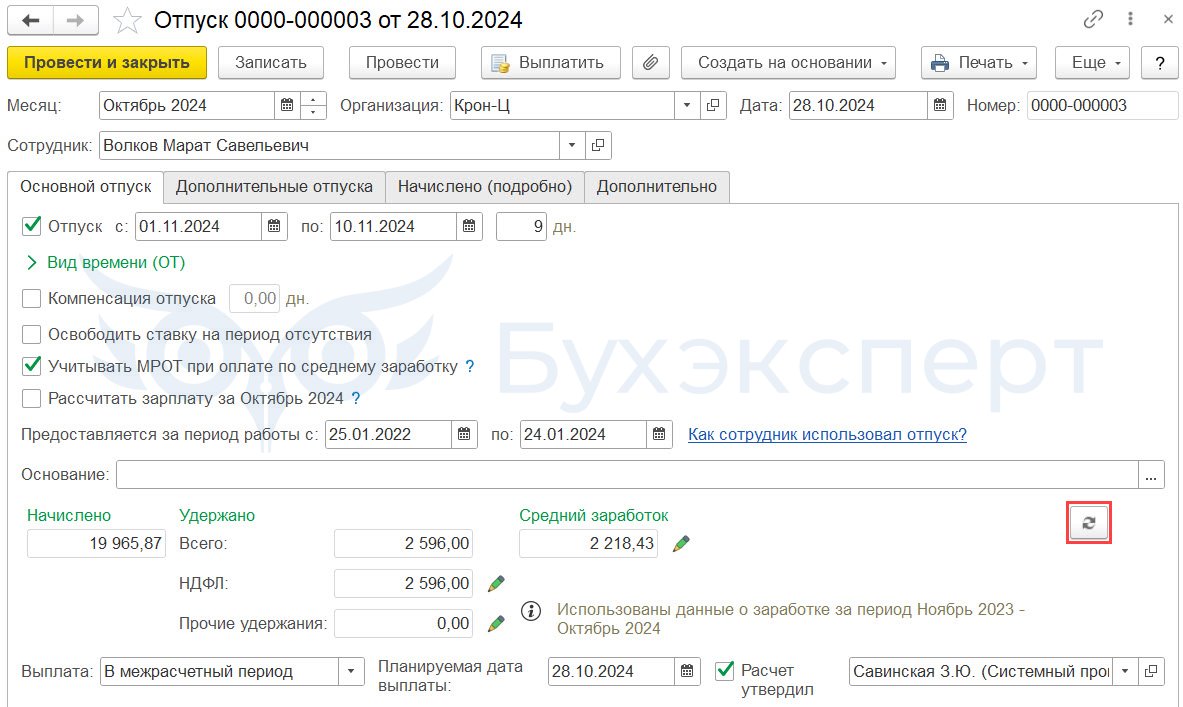

Вкладка Бухгалтерский и налоговый учет не заполняется. Проводка по списанию НДС с кредита счета 19 ранее уже была сделана. Записи формируются только по регистру НДС предъявленный.
Для событий списания НДС на расходы выполняется операция «сторно»:
- Вид движения – Приход;
- Сумма без НДС – отрицательная;
- НДС – отрицательная.
Для событий принятия НДС к вычету выполняется запись:
- Вид движения – Расход;
- Сумма без НДС – положительная;
- НДС – положительная.
Шаг 4. Сохраните документ по кнопке Записать и закрыть .
Шаг 5. Проверьте заполнение документа Формирование записи книги покупок — кнопка Заполнить документ .
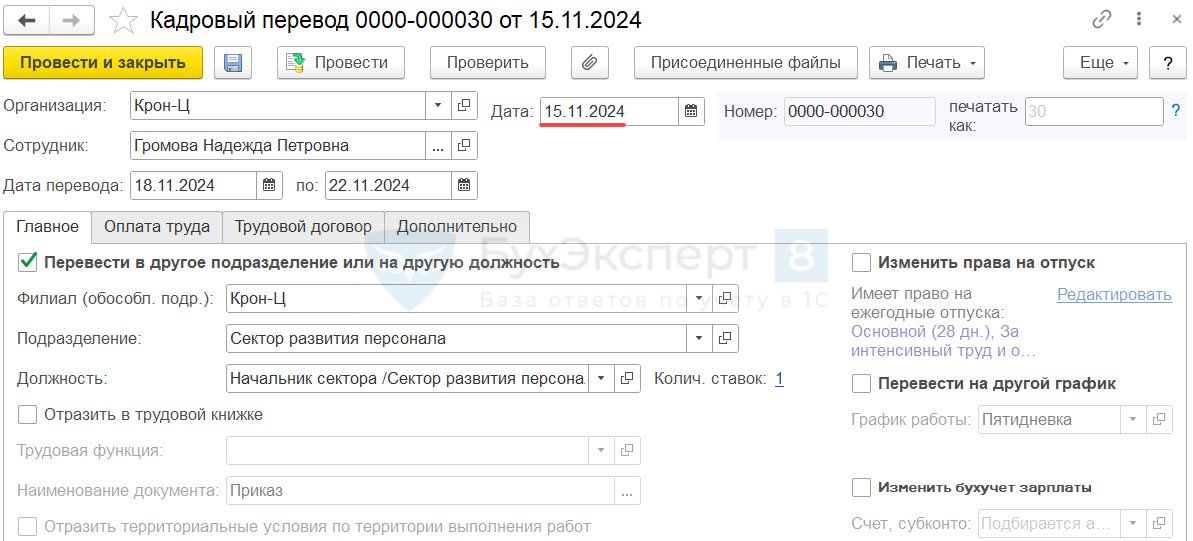
Данные по счету-фактуре поставщика ООО «Цветочная композиция» больше не попадают в документ Формирование записей книги покупок . Исправление выполнено корректно.
Списание НДС специализированным документом
Для списания НДС в 1С существует специальный регламентный документ Списание НДС : раздел Операции – Закрытие периода – Регламентные операции НДС – кнопка Создать – Списание НДС .
Если бухгалтер хочет списать НДС и вообще его не принимать к вычету, то лучше воспользоваться этим документом. Он сразу сформирует проводку на списание НДС по БУ и спишет НДС по регистру НДС предъявленный .
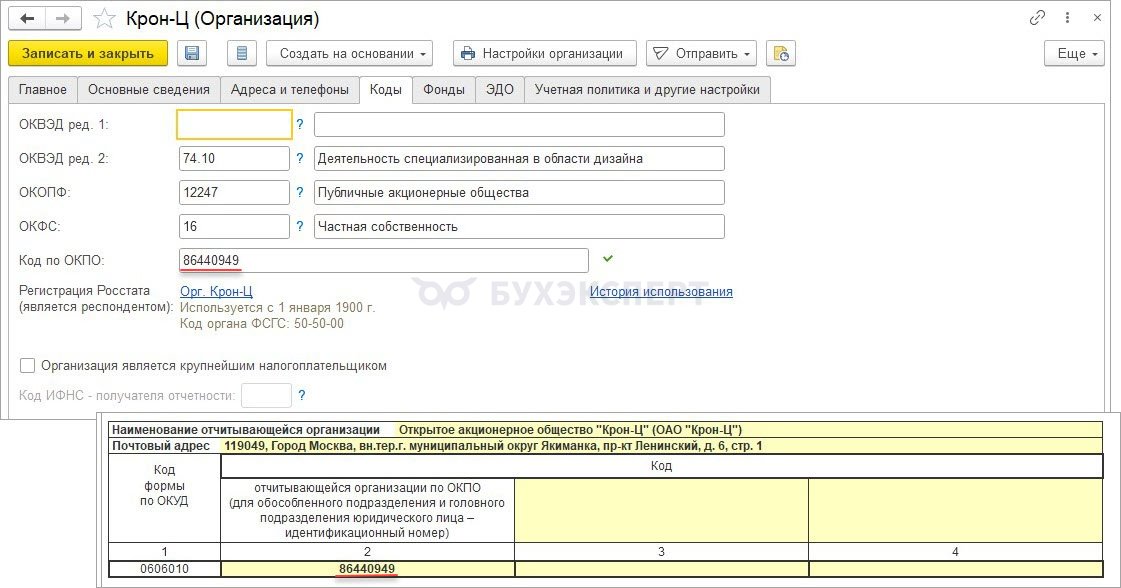
Документ формирует необходимые движения:
- в бухгалтерском учете; PDF
- в регистре накопления НДС предъявленный . PDF
НДС необходимо принять к вычету
Если в результате проверки запись по принятию НДС к вычету не попала ранее в Книгу покупок и не была отражена в Декларации по НДС (Раздел 8), то для возможности воспользоваться правом на вычет НДС в документе Операция, введенная вручную нужно добавить и заполнить новую вкладку по регистру накопления НДС Покупки .
Организация может воспользоваться правом принятия НДС к вычету в течение 3х лет с момента возникновения права на приобретение товаров (п. 1.1. ст. 172 НК РФ).
Принятие НДС к вычету вручную будет выглядеть так:
Регистр НДС предъявленный .
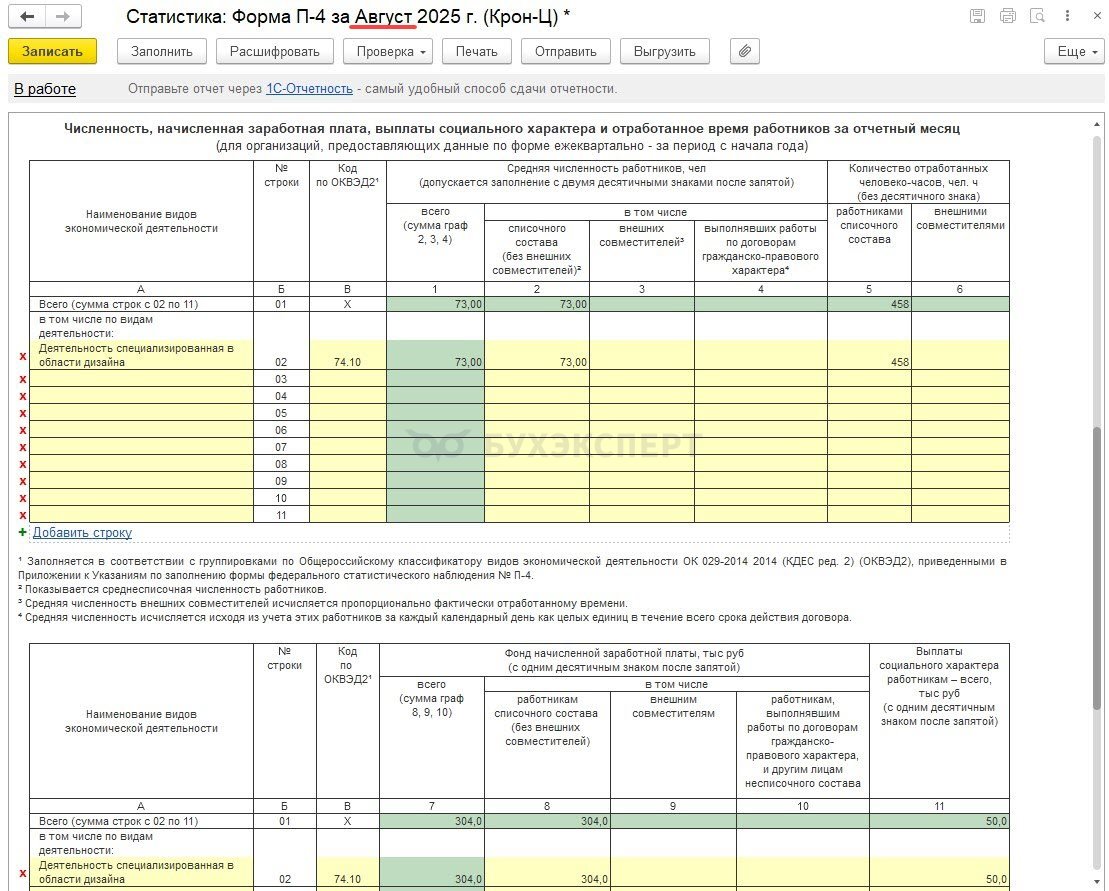
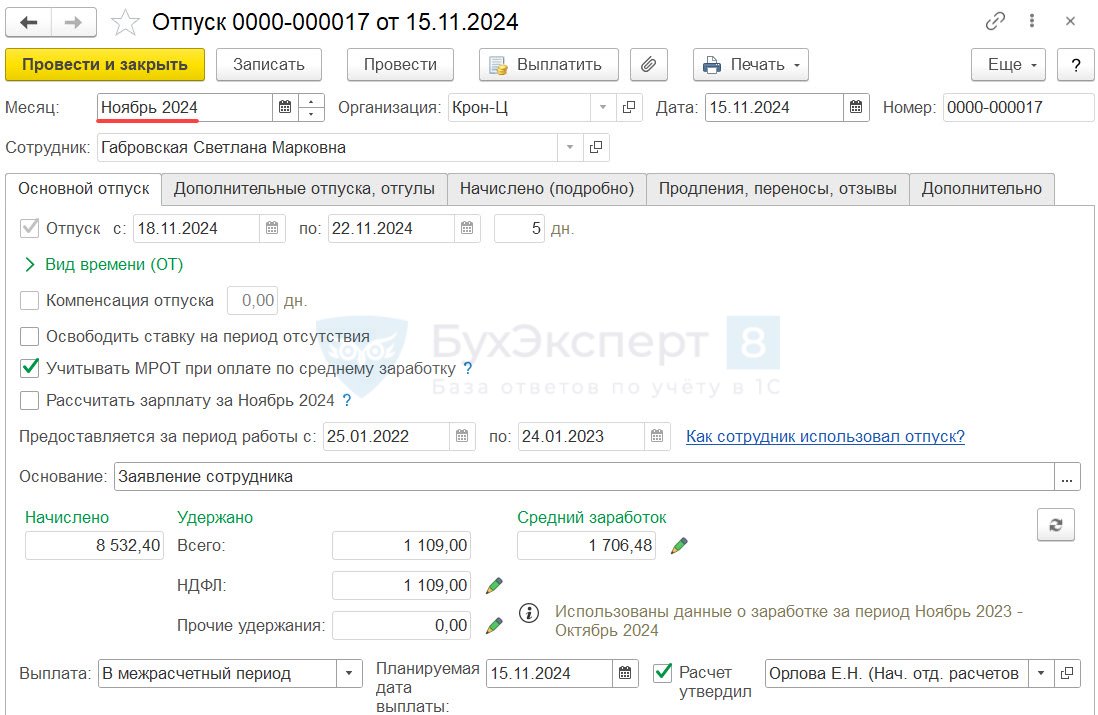
Регистр НДС Покупки .
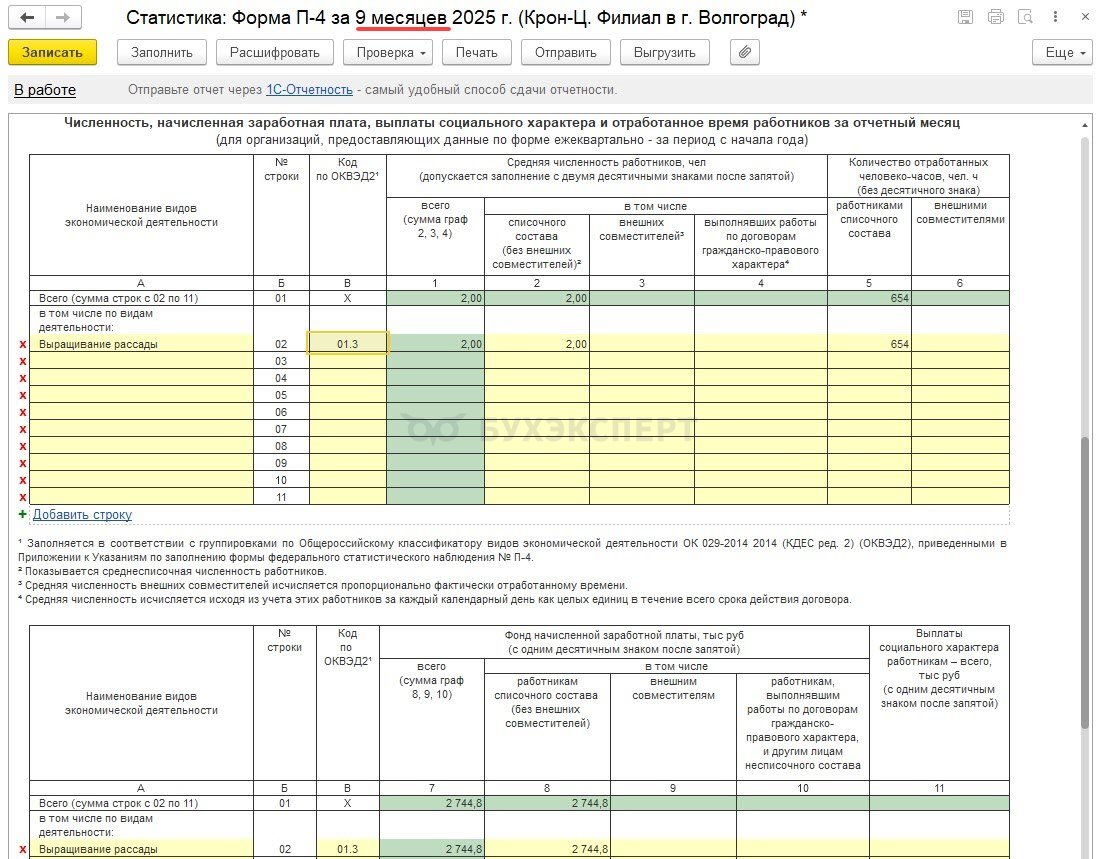
Отражение вычета НДС в Книге Покупок : раздел Отчеты – НДС – Книга Покупок . PDF
Помогла статья?
Получите еще секретный бонус и полный доступ к справочной системе БухЭксперт8 на 14 дней бесплатно
Похожие публикации
- Счет-фактура от агента, введенный через Ввод остатков не попадает в Формирование записей книги покупокЗдравствуйте! создали новую базу у действующей организации. При вводе остатков.
- В Формирование записей книги покупок попадает поступление без суммыПри формировании книги покупок выпадает строчка в которой нет суммы.
- Почему в документ Формировании записей книги покупок за текущий квартал попадает документ прошлого периода?У вас нет доступа на просмотр. Чтобы получить доступ: Оформите.
- Документ Формирование записей книги покупокДокумент Формирование записей Книги покупок используется в случаях, если НДС.
Карточка публикации
(4 оценок, среднее: 5,00 из 5)
Все комментарии (1)
Всегда с удовольствием читаю Ваши статьи, все очень подробно рассказано.
Добавить комментарий Отменить ответ
Для отправки комментария вам необходимо авторизоваться.
Вы можете задать еще вопросов
Доступ к форме "Задать вопрос" возможен только при оформлении полной подписки на БухЭксперт8.
Оформить заявку от имени Юр. или Физ. лица вы можете здесь >>
Нажимая кнопку "Задать вопрос", я соглашаюсь с
регламентом БухЭксперт8.ру >>
Изменения в 2021 году, о которых нужно знать бухгалтеру
[06.04.2021 запись] Учетная политика на 2021 в 1С
[27.04.2021 эфир] Уточненная декларация: основания и последствия ее представления
Рекомендации Минтруда по нерабочим дням мая 2021 года
Большое спасибо всей команде БухЭксперт8 за своевременную, актуальную информацию по изменениям в законодательстве!
Выбор режима расчета налога в Помощнике по учету НДС
Помощник по учету НДС используется для расчета налога и подготовки первичной декларации по НДС. Для уточненной декларации по НДС необходимо использовать форму "Регламентированные отчеты" в разделе "Отчеты – 1С-Отчетность". Подробнее см. здесь.
В помощнике можно выбрать режим расчета налога: рассчитывать налог автоматически или последовательно выполнить регламентные операции и проверки. Флажок "Рассчитывать налог автоматически" позволяет управлять режимом расчета НДС и подготовкой отчетности. В любой момент можно перейти из одного режима в другой.

Полный интерфейс:
- меню "Отчеты - НДС - Отчетность по НДС".
- меню "Главное - Задачи - Список задач".
- меню "Операции - Закрытие периода - Закрытие месяца".
В режиме "Рассчитывать налог автоматически" при нажатии на кнопку "Рассчитать" будут выполнены:

Полный интерфейс: меню "Главное - Настройки - Налоги и отчеты".
- Формирование записей книги покупок и книги продаж;
- Формирование декларации по НДС.
Если документы "Формирование записей книги покупок" и "Формирование записей книги продаж" были созданы до переключения в режим "Рассчитывать налог автоматически", то по кнопке "Рассчитать" они будут отменены и созданы новые документы.
Если автоматический режим работы Помощника по учету НДС недоступен, то при установке флажка "Рассчитывать налог автоматически" будет выведен список функциональности, из-за которой такой режим не поддерживается.

Помощник по учету НДС открывается со снятым флажком "Рассчитывать налог автоматически", если по данной организации:
- Автоматический расчет НДС не поддерживается;
- Автоматический расчет НДС поддерживается, но ранее при открытии Помощника по учету НДС такой флажок был снят;
- Ранее были созданы документы "Формирование записей книги покупок" и "Формирование записей книги продаж".
В остальных случаях Помощник по учету НДС открывается в режиме "Рассчитывать налог автоматически".
Закрытие месяца без расчета НДС
В обработке "Закрытие месяца" за последний месяц квартала отображается операция "Расчет НДС". При нажатии на кнопку "Выполнить закрытие месяца" расчет НДС не выполняется. По гиперссылке "Расчет НДС" открывается Помощник по учету НДС.

Полный интерфейс: меню "Операции - Закрытие периода - Закрытие месяца".
Проверка актуальности учета при формировании отчетов
Если документы проведены в неправильной последовательности и/или регламентные операции не выполнены, то данные учета считаются неактуальными. Чтобы при формировании отчетов появлялось предупреждение об этом, необходимо включить проверку актуальности данных в отчетах.

Полный интерфейс: меню "Администрирование - Настройки программы – Проведение документов".
При формировании отчетов с неактуальными данными появляется кнопка "Актуализировать". По кнопке "Актуализировать" выполняется закрытие месяца, т.е. восстанавливается хронологическая последовательность проведения документов и выполняются регламентные операции.

Полный интерфейс: меню "Отчеты - Стандартные отчеты – Оборотно-сальдовая ведомость по счету".
При формировании отчетов Книга покупок, Книга продаж, Анализ учета НДС, а также, Анализ счета, Карточка счета, ОСВ по счету, Обороты счета по счетам учета НДС (19, 76 и другие), если данные учета НДС неактуальны, то предлагается выполнить расчет НДС. По гиперссылке "Расчет НДС" открывается Помощник по учету НДС.

Полный интерфейс: меню "Отчеты - Стандартные отчеты – Оборотно-сальдовая ведомость по счету".
При формировании отчетов, в которых важно и соблюдение хронологической последовательности документов, и выполнение регламентных операций, в том числе по НДС (например, ОСВ, Экспресс-проверка и другие), по кнопке "Актуализировать" сначала выполняется закрытие месяца, затем проверяется актуальность расчета НДС. Если данные учета НДС неактуальны, то предлагается выполнить расчет НДС.

Полный интерфейс: меню "Отчеты - Стандартные отчеты – Оборотно-сальдовая ведомость".
Читайте также:

